En kraftfull gamingdator är fantastisk när allt flyter på. Men när fläktarna börjar låta som en jetmotor kan även den mest entusiastiska spelaren tappa koncentrationen.
Lyckligtvis går det att få en betydligt tystare dator utan att offra kylning eller prestanda.
I den här guiden går vi igenom de mest effektiva metoderna för ljudoptimering – från fläktstyrning till komponentval och smart luftflödesdesign.
Varför blir en gamingdator högljudd?
Ljudet i en dator kommer i första hand från tre källor:
-
Fläktar – CPU, GPU och chassifläktar som snurrar snabbt under belastning.
-
Hårddiskar – mekaniska diskar som fortfarande används i vissa system.
-
Vibrationer – komponenter som inte sitter ordentligt fast, särskilt i tunnare chassin.
Ju varmare datorn blir, desto snabbare måste fläktarna snurra för att kyla ner systemet.
Därför handlar ljudoptimering till stor del om balans mellan kylning och ljudnivå.
1. Optimera fläktkurvor – första steget mot tystnad
Fläktkurvor styr hur snabbt fläktarna ska snurra vid olika temperaturer.
De flesta moderna moderkort låter dig justera dessa i BIOS eller via program som:
-
ASUS Fan Xpert
-
MSI Dragon Center
-
Gigabyte Smart Fan 5
Genom att skapa en mjukare fläktkurva undviker du onödiga varvtalsökningar.
Tips:
-
Låt fläktarna gå långsammare vid temperaturer under 50 °C.
-
Öka gradvis mellan 50–70 °C.
-
Undvik 100 % varvtal om inte temperaturen kräver det.
Resultatet blir en betydligt tystare dator vid vardaglig användning och spel som inte belastar systemet fullt ut.
2. Välj tystare fläktar
Alla fläktar låter inte lika mycket.
Fläktarnas lager, bladform och material påverkar ljudnivån kraftigt.
Om du vill minska bullret utan att förlora luftflöde, satsa på kvalitetsfläktar med låg dB-nivå och bra lufttryck.
Populära val 2025:
-
Noctua NF-A12x25
-
be quiet! Silent Wings 4
-
Arctic P12/P14 PWM
-
Lian Li UNI Fan SL Infinity (tysta men visuellt tilltalande)
Större fläktar (140 mm) kan flytta mer luft vid lägre varvtal, vilket gör dem tystare än mindre modeller.
3. Använd ljuddämpat chassi
Ett chassi med ljuddämpande paneler kan minska ljudnivån med flera decibel.
Tillverkare som Fractal Design, be quiet! och NZXT erbjuder modeller med:
-
Skum- eller filtbeklädda väggar
-
Dämpade fläktfästen
-
Vibrationsabsorberande PSU-hållare
Fractal Design Define 7 och be quiet! Silent Base 802 är två populära exempel för tysta byggen.
Se dock till att chassit fortfarande har tillräcklig ventilation – ljuddämpning ska inte ske på bekostnad av luftflöde.
4. Byt till tystare kylning
CPU- och GPU-kylning står för en stor del av ljudet.
Ett par uppgraderingar kan göra enorm skillnad:
-
CPU:
En stor luftkylare med lågvarviga fläktar (t.ex. Noctua NH-D15) kan vara tystare än många AIO-lösningar. -
GPU:
Moderna grafikkort har ofta “semi-passivt läge” där fläktarna stannar helt vid låg belastning.
Kontrollera att detta är aktiverat i tillverkarens mjukvara (ex. ASUS GPU Tweak, MSI Afterburner). -
AIO vattenkylning:
Välj modeller med kvalitetsfläktar och tyst pump, t.ex. Corsair iCUE H150i eller Arctic Liquid Freezer III.
5. Minska vibrationer och resonans
Vibrationer från hårddiskar, fläktar eller nätaggregat kan skapa oväntat mycket ljud, särskilt i tunna plåtkabinett.
Så dämpar du vibrationer:
-
Montera hårddiskar i gummiupphängda fästen.
-
Dra åt alla skruvar i chassit ordentligt.
-
Använd vibrationsdämpande fläktfästen (gummibussningar).
-
Placera datorn på en stabil yta, inte direkt mot en resonant hylla.
Om du fortfarande använder en mekanisk HDD – överväg att byta till SSD. Det minskar både ljudnivån och värmeutvecklingen.
6. Optimera luftflödet för lägre temperatur och ljud
Bra luftflöde betyder att fläktarna inte behöver arbeta lika hårt.
Se till att:
-
Frontfläktarna drar in luft (intake).
-
Bakre och övre fläktar blåser ut (exhaust).
-
Kablar inte ligger i vägen.
-
Dammfilter hålls rena för jämnt luftflöde.
Ett balanserat lufttryck (lite mer insug än utblås) minskar damm och sänker temperaturerna, vilket i sin tur minskar ljudnivån.
7. Programvaruoptimering
Även mjukvaran kan bidra till en tystare dator:
-
Uppdatera drivrutiner – äldre GPU-drivrutiner kan ge felaktiga fläktsignaler.
-
Stäng onödiga bakgrundsprocesser – minskar CPU-belastning och värme.
-
Begränsa FPS i äldre spel – hög FPS kan öka GPU-belastningen i onödan.
Ett effektivt system behöver inte alltid köras på max för att leverera en bra spelupplevelse.
Vanliga misstag att undvika
-
Att stänga in datorn i ett skåp – det hindrar luftcirkulation och ökar ljudet.
-
Att använda billiga fläktar med högt varvtal.
-
Att blanda fläktar med olika hastigheter i samma luftväg.
-
Att ignorera dammfilter – igensatta filter tvingar fläktarna att arbeta hårdare.
-
Att använda för aggressiva fläktkurvor.
FAQ – Vanliga frågor om tysta gamingdatorer
1. Kan man få en kraftfull dator som samtidigt är tyst?
Ja, med rätt fläktar, kylare och fläktstyrning går det att ha både prestanda och låg ljudnivå.
2. Vilken ljudnivå är “tyst”?
Under 30 dB vid normal belastning upplevs som mycket tyst. Under 40 dB är normalt för gaming.
3. Är vattenkylning alltid tystare än luftkylning?
Inte nödvändigtvis. Billiga AIO-system kan låta mer än bra luftkylare på grund av pumpen.
4. Hjälper ljuddämpningsmattor mycket?
De hjälper till att minska resonansljud, men löser inte problem med höga varvtal.
5. Är det värt att byta fläktar för att minska ljud?
Ja, om du har standardfläktar i chassit. En uppgradering till tystare modeller gör stor skillnad.
Slutsats – tystnad genom smart optimering
En tyst gamingdator handlar inte om att kompromissa med kraft, utan om att optimera hur kylningen fungerar.
Med rätt fläktkurvor, välplacerade fläktar, tysta komponenter och god kabelhantering kan du minska ljudnivån dramatiskt – utan att temperaturen stiger.
Resultatet blir en dator som inte bara presterar bättre, utan även känns mer premium, stabil och behaglig att använda – oavsett om du spelar, streamar eller arbetar.
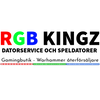
0 kommentarer